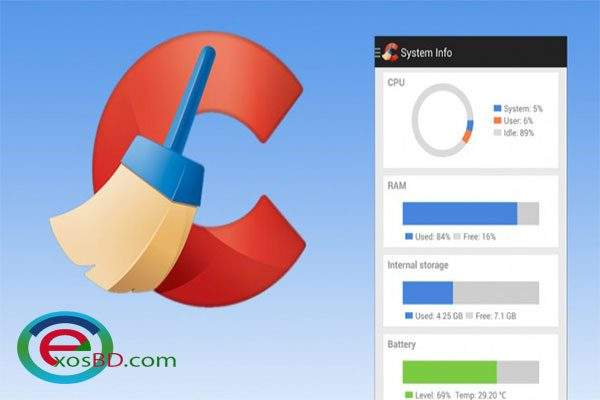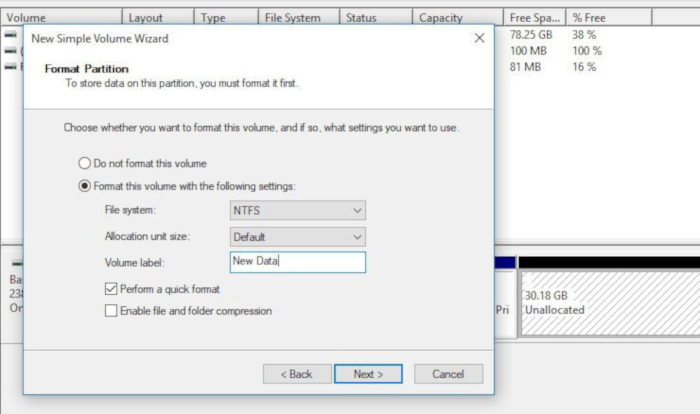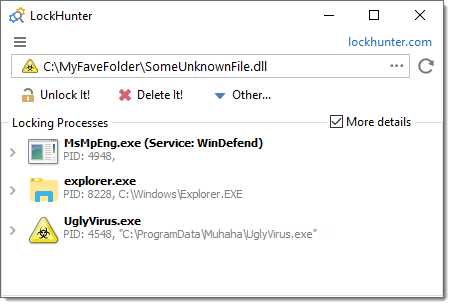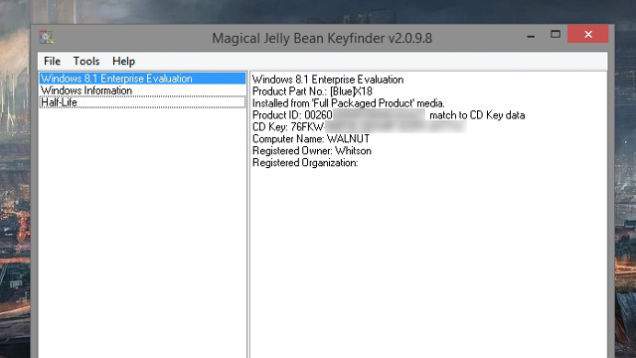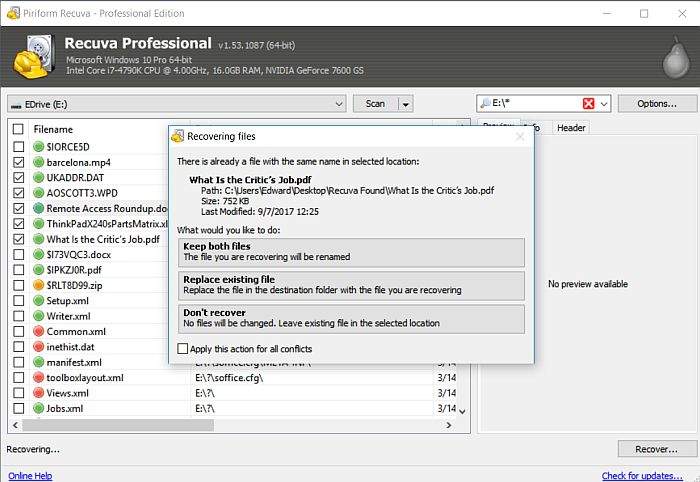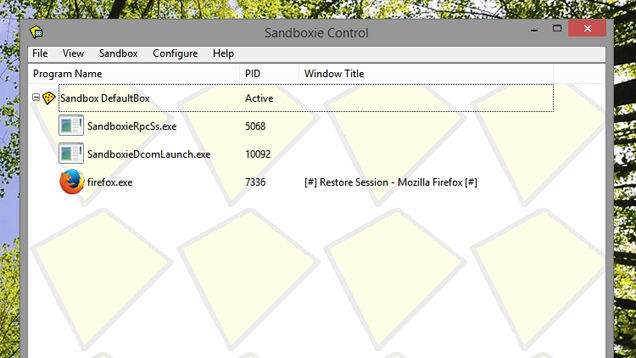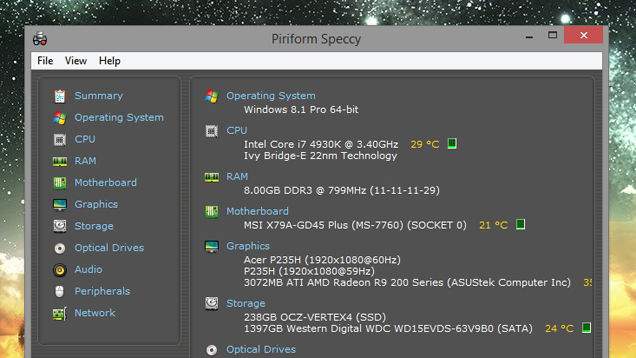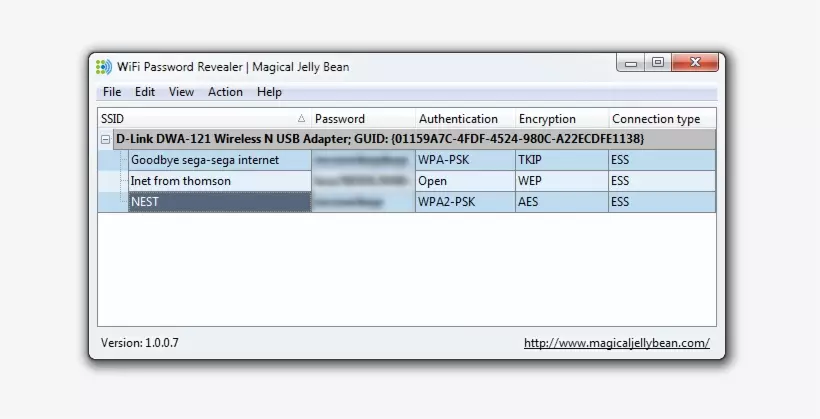Većina programa, koji će biti opisani i navedeni u ovome članku, postoje već nekoliko generacija sustava Windows. I dalje su popularni, bez obzira na sve promjene koje su se dogodile u sustavu Windows, jer nude značajke koje nisu uključene u operativni sustav, rade nešto bolje od ugrađenih alata ili optimiziraju performanse.
Nijedan od ovih alata nije ”anti-malware”. Oni ne mijenjaju Windows sučelje. To nisu općenite aplikacije (kao što su uređivači slika, uredski alati ili web preglednici). ne. Sve su to alati za nišu s jedinom svrhom da učine Windows boljim i prikladnijim za korištenje. Sve su besplatne ili nude besplatnu verziju.
CCleaner
CCleaner može brzo izbrisati povijest preglednika, predmemoriju, kolačiće, zapisnike, privremene korisničke lozinke i druge pozadinske datoteke koje su Windows i web preglednici instalirani na vašem sustavu akumulirali tijekom vremena, ali koje nisu potrebne za njegov rad.
To potencijalno može povratiti puno prostora za pohranu. Također je dobro i to što CCleaner omogućuje deinstaliranje većine Microsoftovih programa koji dolaze sa Windows 10 i 11 koje vam niti jedan operativni sustav ne dopušta ukloniti, kao što su Cortana i OneDrive.
DiskGenius Partition Wizard i MiniTool alat
I DiskGeniusName i MiniTool Partition Wizard omogućuju vam stvaranje, kopiranje, brisanje, spajanje, promjenu veličine ili dijeljenje tvrdog diska ili SSD particija vašeg računala. Možda ćete htjeti napraviti particije na velikom disku na vašoj mreži, na primjer, kako biste odvojili dijeljene datoteke od operativnog sustava Windows.
Drugi alati uključeni u ove pakete mogu kopirati cijeli sadržaj pogona na drugi pogon, uključujući premještanje vaše instalacije sustava Windows ili pokušati oporaviti oštećene ili izbrisane particije. Ova dva uslužna programa toliko su slična da se odabir između njih svodi na odabir onog koji ima sučelje koje smatrate najprivlačnijim.
Naginjem se DiskGeniusu jer vam može pomoći da premjestite glavni pogon vašeg računala, s instalacijom Windowsa, na manji pogon, automatski mu mijenjajući veličinu kako bi stao. Ova zgodna značajka obično nije besplatna u drugim alatima za upravljanje diskom.
Utipkavanje riječi ”All” nakon instaliranja alata Everything
Nakon što instalirate ovaj alat, možete u trenu pronaći datoteke na svom Windows računalu. Počnite upisivati slova naziva datoteke u okvir za pretraživanje ”All” i gledajte kako se rezultati smanjuju. Što više slova upišete, kraći je popis rezultata dok Sve ne pronađe samo datoteku koju tražite. Rezultati pretraživanja mogu se gledati kao minijature datoteka, a Everything radi jednako brz posao generiranja pregleda vaših datoteka u ovom načinu pregleda.
IObit Unlock i LockHunter
Ponekad ćete naići na datoteku ili mapu u Windows File Exploreru koja izgleda kao da je “zaključana”. Frustrirajuće, ne možete ga izbrisati, premjestiti ili preimenovati bez naizgled ikakvog razloga. To se može dogoditi dokumentima, slikama ili video datotekama, jer su one još uvijek “povezane” s programom koji ste koristili za pregled.
Iz nekog razloga Windows ga nije uspio “osloboditi”. IObit Unlocker i Lock Hunter jednako su dobri u ispravljanju ovoga. I svaki će otključati tu datoteku ili mapu tako da možete njome brisati ili manipulirati kao i obično.
Keyfinder
Pretpostavimo da želite deinstalirati licencni program s vašeg trenutnog Windows računala i umjesto toga ga instalirati na drugo. Ili možda trebate formatirati glavni pogon računala, što će zahtijevati da nakon toga ponovno instalirate licencni program. Ako ne možete pronaći licencni ključ svog programa, pokrenite Magical Jelly Beanov Keyfinder prije deinstaliranja programa ili formatiranja pogona.
Alat će skenirati vaše Windows računalo u potrazi za svim licencnim programima koji su instalirani na njemu i pritom generira zgodan popis s licencnim ključem svakog programa. Tada možete spremiti sve svoje licencne ključeve kao tekstualnu datoteku na koju ćete se obratiti u bilo kojem trenutku. Ovaj praktični uslužni program može oporaviti ključeve za više od 300 licencnih programa.
Recuva
Ako slučajno izbrišete datoteku i ona se više ne nalazi u košu za smeće sustava Windows, ovaj alat može biti vaš najbolji izbor za oporavak. Recuva može skenirati pogon na kojem je izbrisana datoteka izvorno pohranjena i prikazati popis izbrisanih datoteka pronađenih tamo. Svaki naziv datoteke na ovom popisu bit će kategoriziran bojom koja ilustrira vaše šanse za vraćanje datoteke u izvorno stanje.
(Zelena znači da se izbrisana datoteka najvjerojatnije može vratiti.) Recuvin alat za pretraživanje također će sortirati izbrisane datoteke koje pronađe. Ako, na primjer, tražite dokument, možete pretražiti izbrisane datoteke za određene riječi koje sadrže.
Sandboxie
Windows 10 i 11 imaju ugrađene značajke koje u određenoj mjeri sprječavaju zlonamjerni softver ili programe u izvođenju štetnih radnji na vašem računalu. Cornov Sandboxie može pružiti izravniju metodu ako trebate biti posebno oprezni, osobito ako instalirate ili pokrećete program koji vam ne odgovara.
Sandboxie postavlja takozvani “pješčanik”, alat odvojen od ostatka vaših podataka i programa, za pokretanje tog sumnjivog programa. Ako program pokuša pokrenuti zlonamjerni softver ili vaš web preglednik preuzme nešto loše, Sandboxie zadržava sve te štetne radnje sadržane u sandboxu. Na taj način zlonamjerni softver neće ometati normalne radnje vašeg računala brisanjem, zaključavanjem ili prepisivanjem datoteka.
Sandboxie također postavlja zgodan prečac na radnu površinu, koji možete kliknuti u bilo kojem trenutku kako biste pokrenuli zadani preglednik u zaštićenom okruženju.
Seer
Seer alat kopira značajku koju korisnici Mac-a vole na macOS-u, Quick Look, na Windows. Kada kliknete na naziv datoteke i istovremeno pritisnete razmaknicu, Seer učitava pregled datoteke.
Ako je to slika, vidite sliku kako pluta na radnoj površini sustava Windows. Ako je to PDF, RTF ili tekstualna datoteka, Seer je učitava u jednostavnu aplikaciju za pregled. Također možete pregledati komprimirane datoteke (kao što je ZIP) tako da pregledate njihov popis datoteka. Seer također može reproducirati audio i video datoteke, iako reprodukcija nije sjajna u usporedbi s media playerom. Možete čak instalirati dodatke tako da ovaj alat može pregledati više vrsta datoteka, kao što su dokumenti Microsoft Officea.
Speccy
Kada pokrenete Speccy, on temeljito provjerava vaše računalo i sažima svoj hardver u kategorije za CPU, RAM, matičnu ploču, pohranu i druge. Kliknite kategoriju da biste vidjeli tehničke detalje ove komponente. Na primjer, pod “Matična ploča”, Speccy će vam reći čipset vaše matične ploče, broj verzije BIOS-a i koliko utora za proširenje ima. Ispisat će sve ove detaljne specifikacije ili ih spremiti u tekstualnu datoteku.
Alat za otkrivanje Wi-Fi lozinke
Pronalaženje lozinki za Wi-Fi mrežu spremljenih na vašem računalu sa sustavom Windows 10 ili 11 kompliciran je proces koji uključuje pregledavanje mrežnih postavki operacijskog sustava. Magic Jelly Beanov WiFi otkrivač lozinke je najbolja vrsta uslužnog programa, jer njegovo ime točno opisuje što radi.
Samo ga pokrenite i prikazat će se, sve odjednom, Wi-Fi mreže s kojima ste se povezali sa svojim računalom i njihove lozinke, ako ih ima. Također prikazuje metode provjere autentičnosti i sigurnosnog šifriranja za svaku Wi-Fi mrežu.
Piše: R.G.